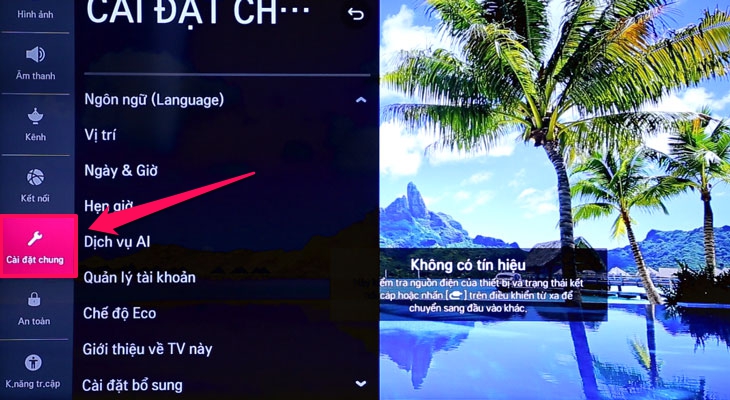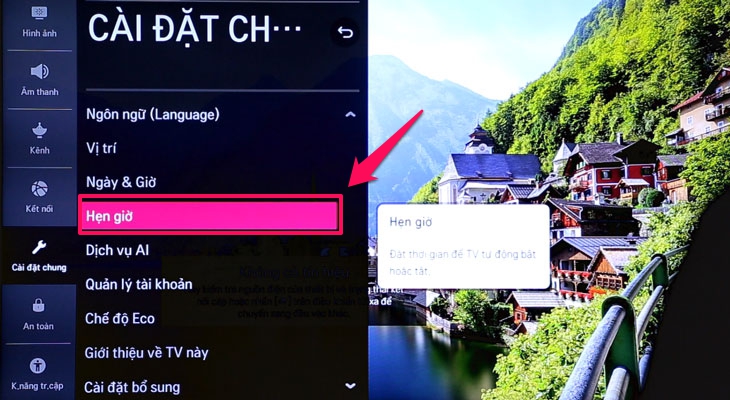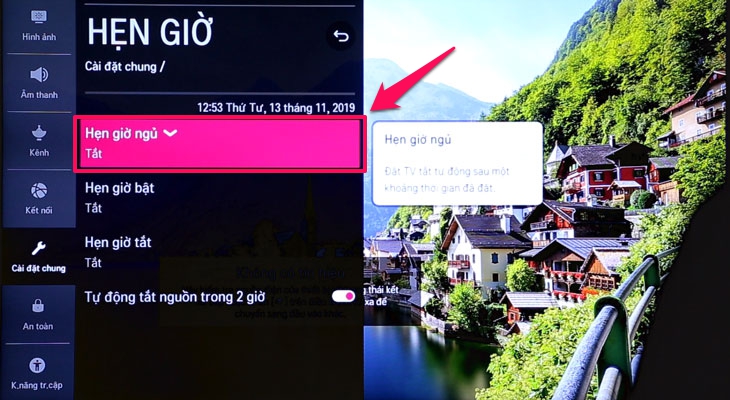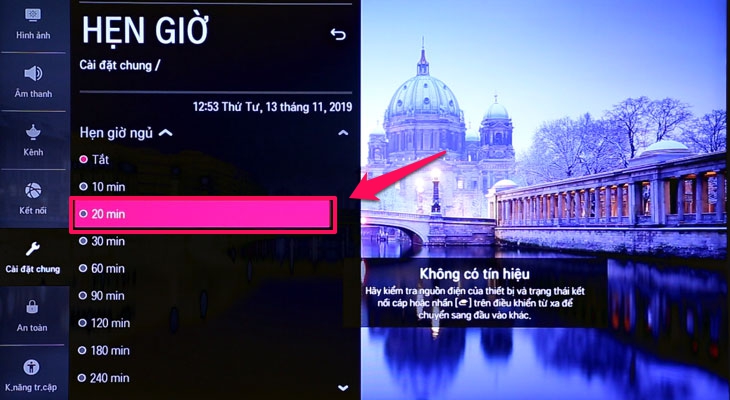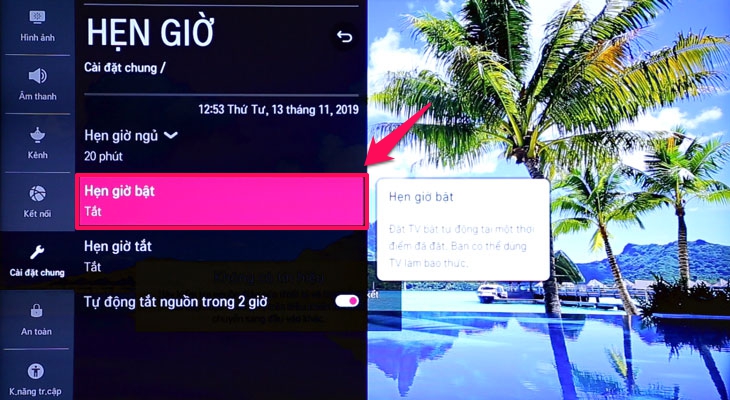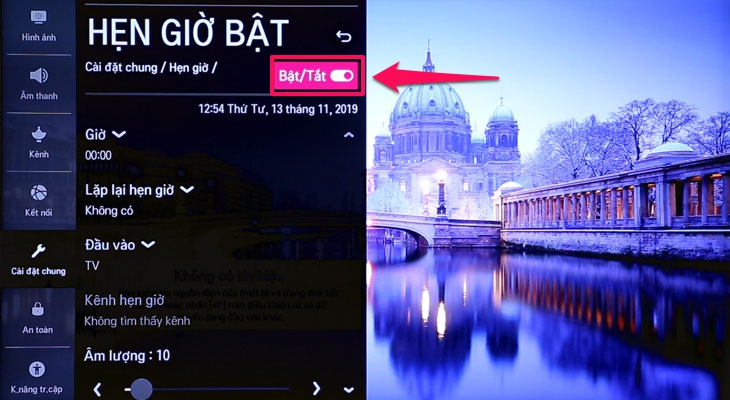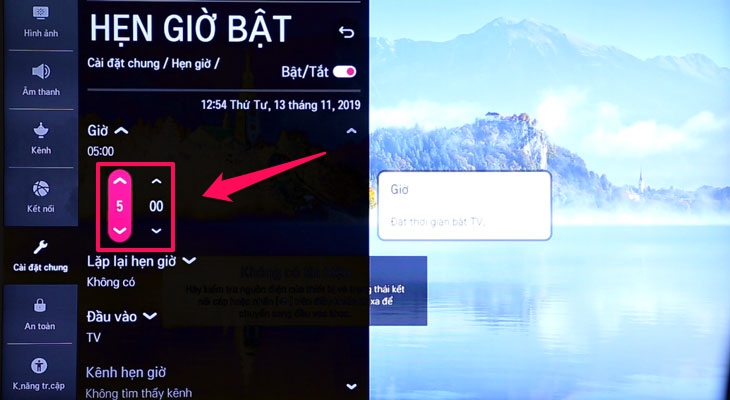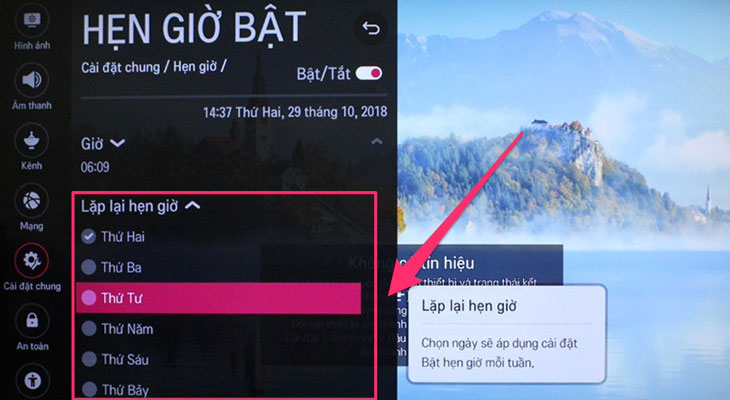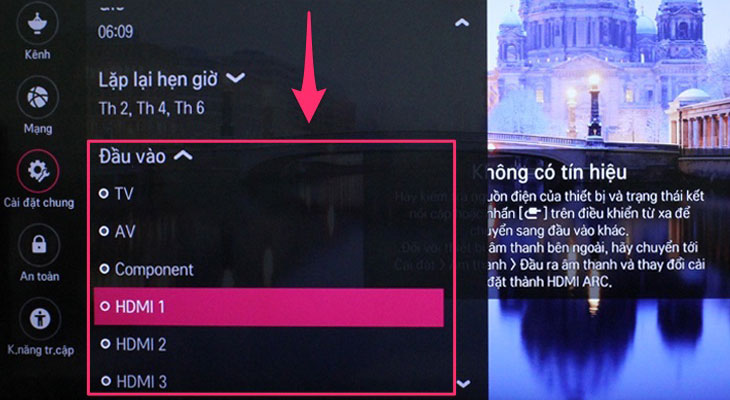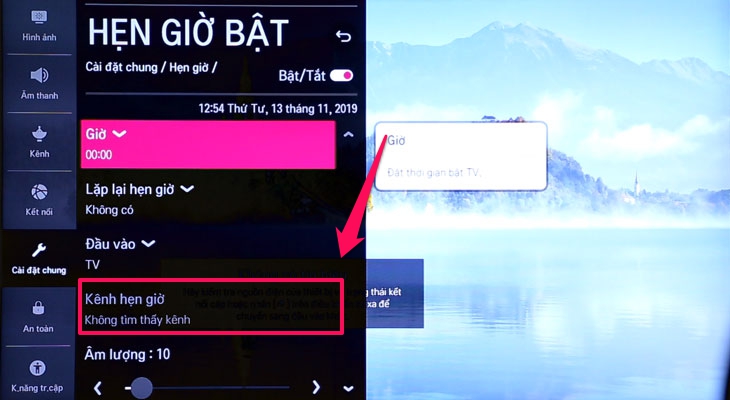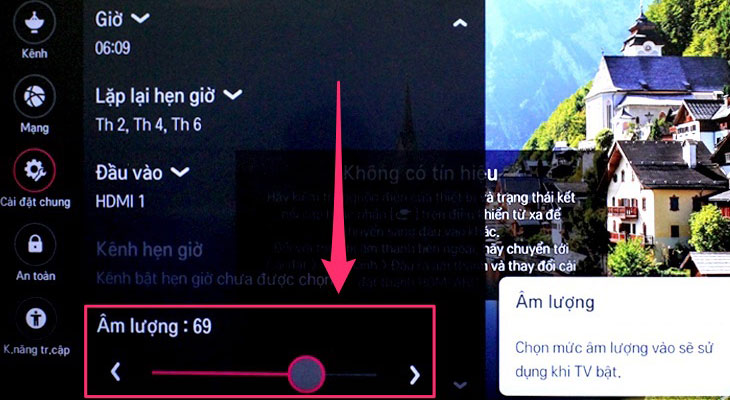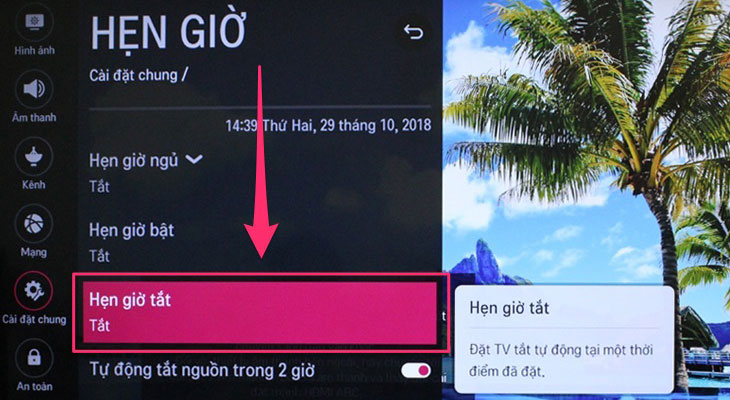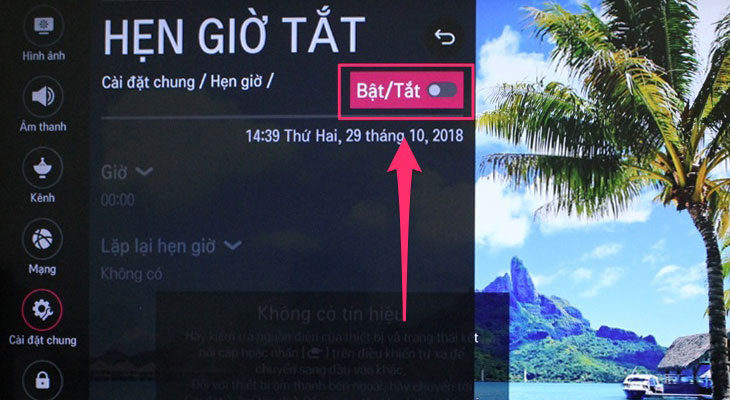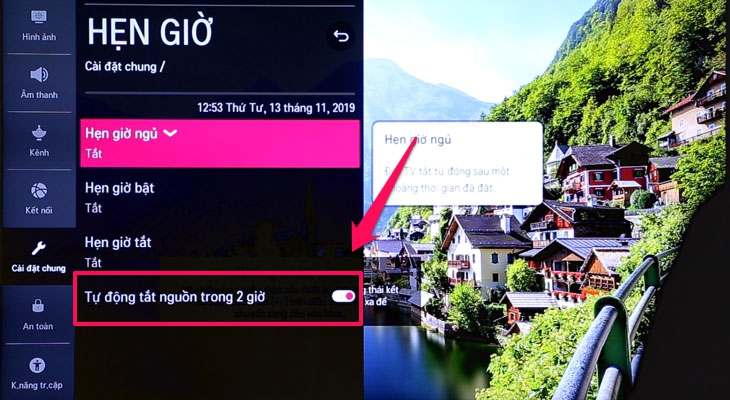Cách hẹn giờ tắt, bật cho Smart tivi LG 2020
Cập nhật 2 năm trước
4.070
Bạn đang đọc: Cách hẹn giờ tắt, bật cho Smart tivi LG 2020
Để Smart tivi LG tự động tắt, bật theo mốc thời gian bạn muốn, hãy tham khảo cách hẹn giờ tắt, bật cho Smart tivi LG hệ điều hành WebOS trong bài viết sau ngay.
1 Lợi ích của việc hẹn giờ tắt, bật cho tivi
– Tivi tự động hóa bật, tắt sau 1 khoảng chừng thời hạn hẹn giúp bạn yên tâm khi đi ra ngoài, ngủ quên .
– Tự động tắt tivi khi không sử dụng, giúp tiết kiệm chi phí ngân sách tiền điện tối đa .
– Tivi bật, tắt đúng thời hạn bạn muốn, xem tivi thuận tiện hơn .2 Cách hẹn giờ tắt, bật cho Smart tivi LG
Hướng dẫn nhanh
1 – Nhấn vào nút ” hình răng cưa ” trên remote .
2 – Chọn ” Tất cả thiết lập ” .
3 – Chọn ” Cài đặt chung ” .
4 – Chọn ” Hẹn giờ ” .
5 – Tùy chỉnh các mục ” Hẹn giờ ngủ “, ” Hẹn giờ bật “, ” Hẹn giờ tắt “, ” Tự động tắt nguồn trong 2 giờ ” tùy theo nhu yếu .Bước 1: Bạn nhấn nút “hình răng cưa” trên remote để về giao diện chính của tivi LG.
Bước 2: Chọn mục “Tất cả cài đặt“/”All settings“.
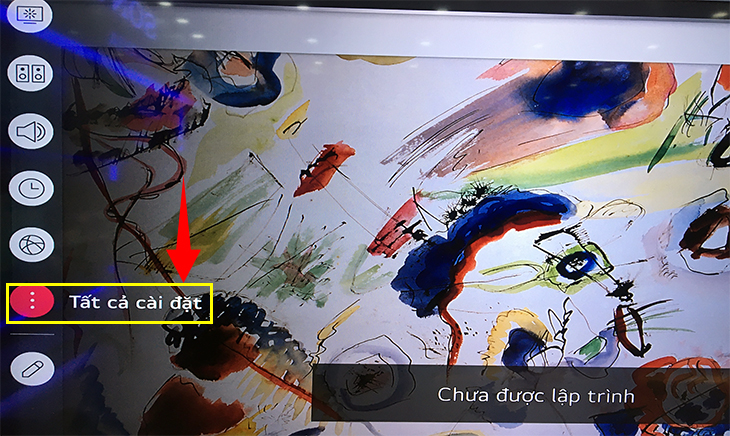
Bước 3: Bạn chọn mục “Cài đặt chung“/”General setting”.
Bước 4: Chọn tiếp mục “Hẹn giờ“/”Timer”.
Bước 5: Trong mục hẹn giờ có các mục nhỏ gồm “Hẹn giờ ngủ”, “Hẹn giờ bật”, “Hẹn giờ tắt”, “Tự động tắt nguồn trong 2 giờ“, bạn tùy chỉnh theo nhu cầu sử dụng của mình.
Hẹn giờ ngủ
Sử dụng setup này, tivi sẽ tự động hóa tắt theo mốc thời hạn cố định và thắt chặt mà tivi được cho phép, bạn không hề chọn thời hạn tùy ý trong mục này .
Bước 1: Bạn chọn mục “Hẹn giờ ngủ”/”Sleep timer”.
Bước 2: Chọn mốc thời gian bạn muốn, trong hình là “20 min” (20 phút).
Xem thêm: Sửa Chữa TiVi Plasma Khu Vực Từ Liêm
Hẹn giờ bật
Ở thiết lập này, tivi sẽ tự động hóa bật đúng chuẩn tại thời gian bạn đã hẹn .
Bước 1: Bạn chọn mục “Hẹn giờ bật”.
Bước 2: Bật cần gạt “Bật/Tắt” như hình để bật cài đặt hẹn giờ bật.
Trong mục “Hẹn giờ bật” có các tùy chỉnh:
Giờ: Chọn thời gian muốn bật tivi theo thứ tự chọn là giờ rồi đến phút. Trong hình là chọn giờ “5:00“.
Lặp lại hẹn giờ: Chọn những ngày trong tuần, bạn muốn tivi tự động bật theo giờ đã hẹn ở tùy chỉnh trên.
Đầu vào: Chọn đầu vào muốn tivi mở sau khi tivi tự động bật, ví dụ chọn “TV” thì tivi khi bật sẽ mở tivi lên, chọn “HDMI 1” thì tivi sẽ vào nội dung được phát từ thiết bị bên ngoài mà bạn đã kết nối ở cổng HDMI 1.
Kênh hẹn giờ: Chọn kênh bạn muốn bật sau khi tivi tự động mở.
Âm lượng: Chọn mức âm lượng khi tivi tự động bật.
Hẹn giờ tắt
Khi sử dụng thiết lập này, tivi sẽ tự động hóa tắt đúng chuẩn tại thời gian bạn đã hẹn .
Bước 1: Bạn chọn mục “Hẹn giờ tắt”.
Bước 2: Bật cần gạt “Bật/Tắt” như hình để bật cài đặt hẹn giờ tắt.
Trong mục này chỉ có 2 tùy chỉnh là “Giờ” và “Lặp lại hẹn giờ” thiết lập tương tự như cài đặt “Hẹn giờ bật”.
Xem thêm: Sửa Ti Vi 3D Tại Quận Hà Đông
Tự động tắt nguồn trong 2 giờ
Cài đặt này khi bật, tivi sẽ tự động hóa tắt nếu không có bất kể sự ảnh hưởng tác động nào trong 2 giờ .
Một số mẫu tivi LG giá tốt đang kinh doanh tại Điện máy XANH: Hẹn giờ tắt, bật cho Smart tivi LG có khó không bạn ? Gửi quan điểm vào khung phản hồi bên dưới nếu bạn chưa hiểu bước setup nào ở bài hướng dẫn ở trên nhé .
Source: https://dichvubachkhoa.vn
Category : Sửa Tivi
Có thể bạn quan tâm
- Sửa Ti Vi Asanzo Huyện Gia Lâm Hotline 0903 262 980
- Chuyên Sửa Tivi Uy Tín Tại Nhà Hà Nội Liên Hệ ☎ 0903 262 980
- Sửa Ti Vi Asanzo Quận Long Biên Hotline 0903 262 980
- sửa Ti Vi Asanzo Huyện Từ Liêm Hotline 0903 262 980
- Sửa Ti Vi Asanzo Huyện Hoài Đức Hotline 0903 262 980
- Sửa Ti Vi Asanzo Huyện Thanh Trì Hotline 0903 262 980